A distanza di oltre due anni dalla pubblicazione della versione finale di Windows 11, il 31 ottobre 2023 Microsoft ha rilasciato Windows 11 23H2, secondo aggiornamento delle funzionalità o feature update per il sistema operativo. Tale rilascio corrisponde con la pubblicazione di Windows 11 ISO ossia dell’immagine più aggiornata del sistema operativo, scaricabile direttamente dai server Microsoft.
Oltre che con il nome di Windows 11 23H2, l’aggiornamento è conosciuto come Windows 11 2023 Update: perché questo nome? Perché Microsoft ha deciso di rilasciare un solo aggiornamento delle funzionalità all’anno e di introdurre nuove feature, al massimo ogni tre mesi, con i pacchetti che sono stati battezzati Moments.
Come scaricare Windows 11 ISO aggiornata alla versione 23H2
Abbiamo già avuto modo di presentare le novità di Windows 11 23H2, pacchetto disponibile per il download per tutti gli utenti. Come nel caso di qualunque feature update, Microsoft è solita pubblicare in nuovo file ISO di Windows 11. Quest’immagine in formato ISO può essere utilizzata per installare da zero il sistema operativo, per reinstallarlo o per effettuare un’installazione in-place.
Un’installazione in-place serve per correggere eventuali problemi di funzionamento di Windows senza perdere i programmi installati e i dati personali. La procedura può essere effettuata usando una ISO contenente una versione di Windows 11 successiva a quella installata oppure utilizzando la stessa versione. Per procedere è necessario effettuare il download della ISO più recente di Windows 11, fare doppio clic sullo stesso file (in modo che Windows assegni una lettera identificativa di unità al suo contenuto) quindi avviare il file setup.exe.
In un altro articolo abbiamo visto anche come verificare se il PC è compatibile con Windows 11 23H2.
Informazioni preliminari
Ci teniamo a precisare che per utilizzare Windows 11 al pieno delle sue funzioni, con tutti gli update e i sistemi per la sicurezza e la privacy, è necessario attivarlo previa acquisizione di una licenza originale Microsoft. È possibile acquistare licenze originali di Windows 11 a prezzi vantaggiosi su Mr Key Shop, uno store online che offre licenze originali al 100% per i più famosi ed utilizzati software Microsoft. Il sito invia i prodotti via email entro pochi secondi dall’acquisto, offre un servizio di assistenza gratuito in italiano e sconti sui prezzi originali fino al 70%, il tutto verificabile dalle oltre 2000 recensioni positive ottenute su Trustpilot. Consigliamo di leggere anche le migliori offerte software mentre per chi preferisse rimanere con la precedente versione del sistema operativo come scaricare Windows 10 ISO.
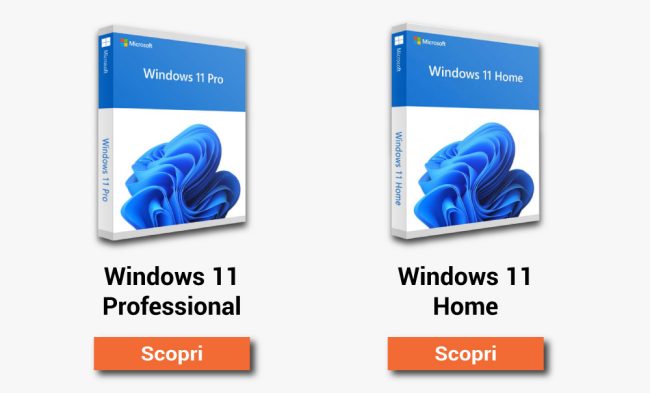
A proposito del tema licensing, in un altro articolo abbiamo visto come comportarsi se la licenza Windows sta per scadere.
A cosa serve l’immagine ISO di Windows 11
L’immagine ISO di Windows 11 permette di:
- creare un supporto avviabile (ad esempio una chiavetta USB) per installare Windows 11
- reinstallare Windows 11 da zero o con in-place upgrade (senza provocare la perdita di alcuna applicazione né, tanto meno, dei file personali dell’utente)
- installare Windows 11 in una macchina virtuale Hyper-V, Virtualbox, VMware,…
- “montare” il supporto d’installazione in Windows 11 o nelle precedenti versioni del sistema operativo per verificarne e modificarne la struttura con gli appositi tool, come spiegato in altri articoli
Per scaricare Windows 11 ISO basta portarsi nella pagina Download di Windows 11 sul sito ufficiale Microsoft, scorrere la pagina fino al paragrafo Download dell’immagine del disco (ISO) di Windows 11, selezionare Windows 11 (multi-edition ISO) quindi cliccare su Scarica.
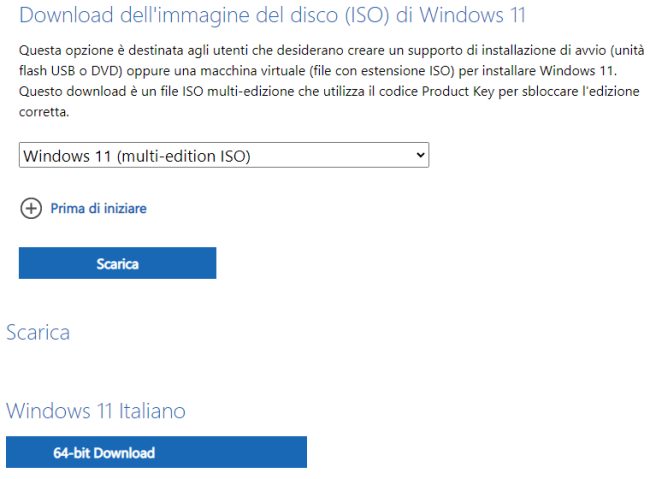
Dopo aver scelto l’italiano come lingua del prodotto, cliccando sul pulsante 64-bit Download si ottiene il link diretto per effettuare il download di Windows 11 22H2.
Windows 11 23H2 con il Media Creation Tool
Sempre dalla pagina vista in precedenza, portandosi in corrispondenza di Creazione di supporti di installazione di Windows 11 quindi cliccando su Scarica ora, è possibile scaricare un file dal nome mediacreationtool.exe.
Diversamente da quanto accadeva in passato con Windows 10, il Media Creation Tool per Windows 11 non permette di aggiornare direttamente il sistema operativo (sia esso Windows 10 o 11) applicando in questo caso il feature update più recente.
Il Media Creation Tool di Windows 11, invece, consente esclusivamente di creare un supporto di avvio con i file per l’installazione del sistema operativo e di scaricare l’immagine del supporto di installazione come file ISO.
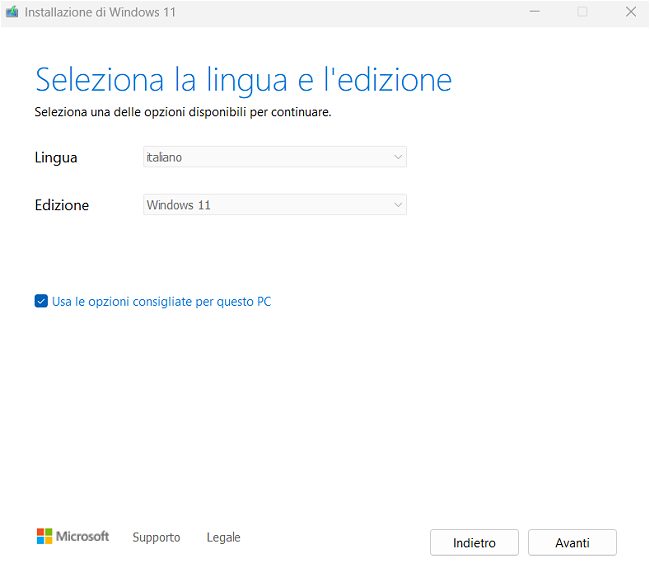
Dopo aver avviato il Media Creation Tool e accettato le condizioni di licenza d’uso, si può cliccare semplicemente su Avanti alla comparsa della finestra in figura. La schermata successiva consente di scegliere se creare un’unità USB o generare il file ISO per installare Windows 11.
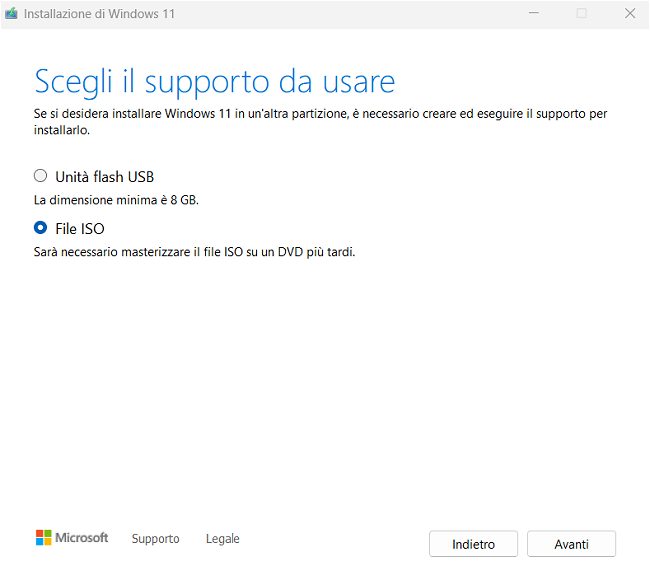
Installare Windows 11 23H2
Aggiornamento a Windows 11 con Windows Update
L’aggiornamento a Windows 11 23H2 può avvenire tramite Windows Update: la schermata principale informa via via gli utenti circa la possibilità di scaricare e applicare il feature update.
In un altro articolo abbiamo visto cosa significa aggiornare Windows 11 e quali sono le principali differenze tra i pacchetti che Microsoft periodicamente rilascia. Per aggiornare a Windows 11 23H2 è tuttavia indispensabile che sul sistema sia già presente l’enablement package KB5027397. Ne abbiamo parlato nell’articolo su come aggiornare a Windows 11 23H2 da 22H2.
Aggiornare subito a Windows 11 23H2 con l’Assistente per l’installazione
Per aggiornare a Windows 11 23H2 e comunque all’ultima versione del sistema operativo Microsoft, si può scaricare ed eseguire l’Assistente aggiornamento di Windows 11 cliccando su Scarica ora in corrispondenza di Assistente per l’installazione di Windows 11.
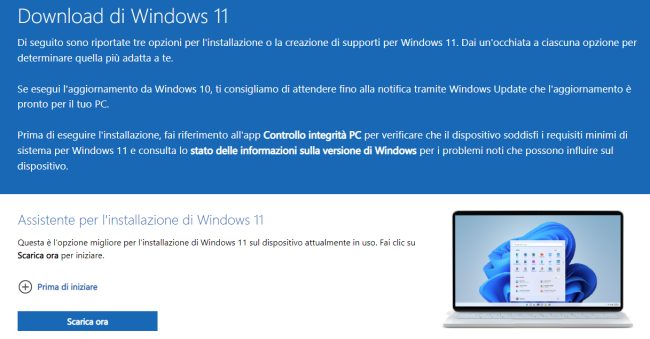
Nel caso in cui la versione di Windows 11 installata sul sistema in uso fosse quella più aggiornata, Assistente per l’installazione di Windows 11 mostra il messaggio In questo dispositivo è già in esecuzione l’ultima versione di Windows 11.

Usare il file ISO o la chiavetta USB con Windows 11 23H2 per aggiornare il sistema
Windows 10 e Windows 11 permettono di montare i file ISO con un semplice doppio clic, esattamente come avveniva in Windows 7 e 8.x.
Per aggiornare la macchina a Windows 11 23H2 si può quindi scaricare il file ISO dell’ultima versione del sistema operativo quindi “montarlo” (con un semplice doppio clic sul file ISO) e infine cliccare due volte sul file setup.exe per poi seguire la procedura guidata.
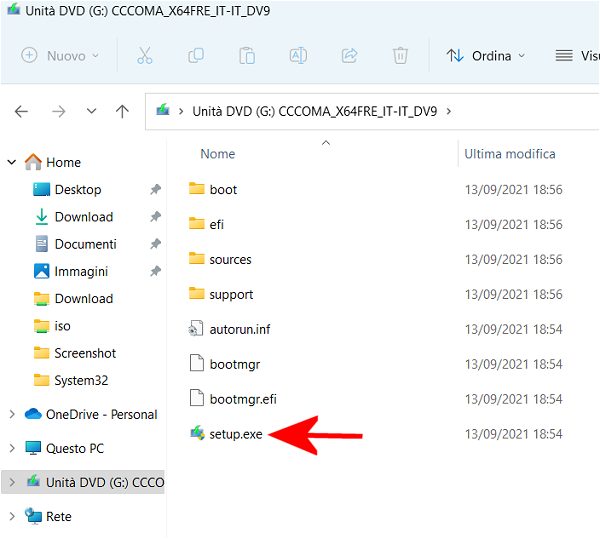
L’installazione permette di effettuare un’installazione da zero oppure avviare un in-place upgrade così da non perdere impostazioni, programmi e file personali.
Allo stesso modo si può usare la chiavetta USB creata con il Media Creation Tool cliccando due volte sul file setup.exe al suo interno: si perviene così al medesimo risultato.
Trattandosi di un dispositivo avviabile è possibile utilizzarlo, ad esempio, per eseguire l’installazione di Windows 11 al boot e caricare da zero il sistema operativo cancellando quanto presente sull’unità di memorizzazione.
Anche in questo caso si può eventualmente effettuare, qualora lo si ritenesse opportuno, un’installazione pulita di Windows senza però cancellare definitivamente i file relativi alla precedente installazione (che saranno temporaneamente salvati nella cartella Windows.old). La procedura, che consiste nella scelta di dell’installazione personalizzata, è la stessa che avevamo visto nel caso di Windows 10 e che abbiamo illustrato nell’articolo citato.
Scaricare la ISO di Windows 11 23H2 con Rufus
La nota utilità gratuita Rufus permette di scaricare le varie versioni di Windows con la possibilità di scegliere il feature update di proprio interesse.
Rufus crea supporti avviabili di Windows e integra diversi trucchi per rimuovere automaticamente, per esempio, i requisiti per l’installazione di Windows 11, eseguire un’installazione non presidiata, creare un account utente locale durante l’installazione del sistema operativo, disattivare le domande (fase OOBE) presentate al termine della procedura d’installazione di Windows 11 e altro ancora.
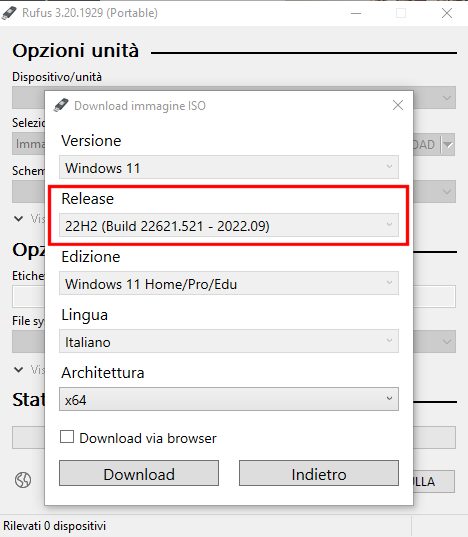
Rufus permette non soltanto di scaricare il file ISO di Windows 11 ma aiuta a configurare un supporto avviabile con l’immagine del sistema operativo scaricata con il Media Creation Tool o direttamente dalla pagina di download del sito Microsoft.
Per completare l’installazione di Windows 11 su qualunque PC è possibile guardare anche alle migliori offerte Office.
Come nelle versioni precedenti del sistema operativo, in Windows 11 è sempre presente Microsoft Defender: come alternativa, è possibile valutare i migliori antivirus 2023 al prezzo più basso di sempre.
/https://www.ilsoftware.it/app/uploads/2023/05/img_25028.jpg)
/https://www.ilsoftware.it/app/uploads/2025/04/windows-11-funzionalita-rimosse.jpg)
/https://www.ilsoftware.it/app/uploads/2025/04/wp_drafter_476261.jpg)
/https://www.ilsoftware.it/app/uploads/2025/04/inetpub-giunzione-rischio-sicurezza.jpg)
/https://www.ilsoftware.it/app/uploads/2025/04/recall-windows-11-seconda-versione.jpg)